cmd重启资源管理器 使用命令提示符手动重启文件资源管理器的方法
更新时间:2023-09-03 09:38:11作者:jiang
文件资源管理器是Windows操作系统中的重要组件之一,它负责管理我们在电脑上存储的各种文件和文件夹,有时候由于一些未知的原因,文件资源管理器可能会出现卡顿、无响应等问题,给我们的使用带来不便。为了解决这些问题,我们可以使用命令提示符手动重启文件资源管理器。通过简单的cmd重启资源管理器命令,我们可以快速有效地解决文件资源管理器的问题,提升电脑的使用体验。下面将介绍具体的操作步骤。
方法如下:
1.按 Windows 键并键入 cmd 打开命令提示符应用程序。
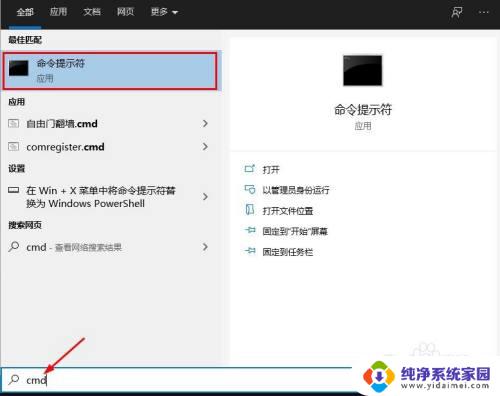
2.在命令提示符窗口中键入 taskkill /f /im explorer.exe 并按 Enter。
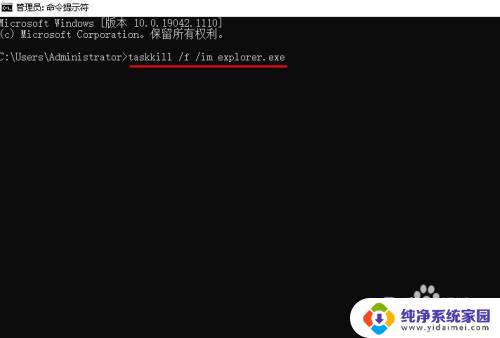
3.此命令将结束资源管理器进程。
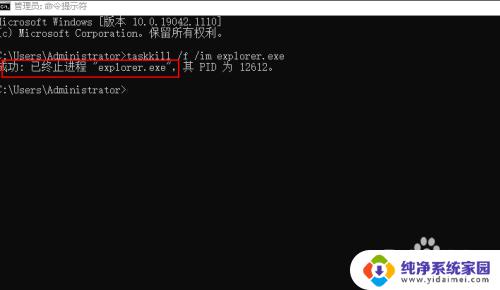
4.要再次启动 explorer.exe 进程,请在窗口中键入explorer.exe并按 Enter。
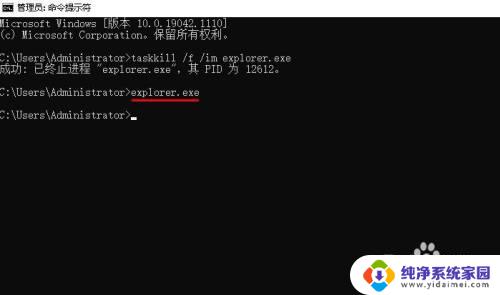
以上就是如何通过cmd重启资源管理器的全部内容,如果您还有疑问,请参考以上小编提供的步骤进行操作,希望本文能够对您有所帮助。
cmd重启资源管理器 使用命令提示符手动重启文件资源管理器的方法相关教程
- windows资源管理器 重启 Windows资源管理器重启方法
- 如何关闭windows资源管理器 电脑资源管理器无法启动怎么办
- ftp在资源管理器打开 使用资源管理器打开FTP的方法
- windows 11新资源管理器 Wind11 24H2版本文件资源管理器更新说明
- Windows资源管理器总是重新启动?快速解决方法大揭秘!
- 已在windows资源管理器中打开无法删除 无法删除文件在windows资源管理器中的解决方法
- 资源任务管理器怎么打开 如何打开Windows资源管理器
- 资源管理器windows Windows资源管理器如何打开
- 文件已在windows资源管理器打开,无法删除 文件在资源管理器中打开后无法删除怎么办
- 命令提示符怎么重启电脑 用Cmd命令重启计算机的步骤
- 笔记本开机按f1才能开机 电脑每次启动都要按F1怎么解决
- 电脑打印机怎么设置默认打印机 怎么在电脑上设置默认打印机
- windows取消pin登录 如何关闭Windows 10开机PIN码
- 刚刚删除的应用怎么恢复 安卓手机卸载应用后怎么恢复
- word用户名怎么改 Word用户名怎么改
- 电脑宽带错误651是怎么回事 宽带连接出现651错误怎么办